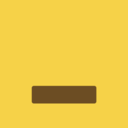轻松学会:在图片中添加文字的实用技巧

在日常生活中,我们经常会遇到需要在图片上添加文字的情况,比如制作海报、标注图片内容或添加水印等。无论是出于工作需求还是个人兴趣,掌握在图片中添加文字的方法都是一项非常实用的技能。本文将详细介绍几种在不同平台和工具上添加文字到图片中的方法,以满足不同用户的需求。

一、使用手机相册自带编辑功能
对于大部分智能手机用户来说,手机相册自带的编辑功能已经足够满足基本的添加文字需求。以下以苹果手机和安卓手机为例,介绍具体操作步骤。

苹果手机:
1. 打开相册,选择需要添加文字的图片。
2. 点击图片下方的“编辑”按钮。
3. 在编辑界面中,点击右上角的“...”按钮,选择“标记”功能。
4. 在弹出的工具栏中,选择“文本”工具(通常是一个大写字母A的图标)。
5. 点击图片上的任意位置,即可开始输入文字。
6. 可以使用弹出的文本框调整文字大小、颜色、字体等属性。
7. 完成编辑后,点击“完成”按钮保存修改。
安卓手机:
1. 打开相册,选择需要添加文字的图片。
2. 点击图片下方的“编辑”或“更多”按钮,选择“编辑”功能。
3. 在编辑界面中,找到并点击“文本”或“添加文字”按钮(具体位置可能因手机品牌和型号而异)。
4. 点击图片上的任意位置,开始输入文字。
5. 可以通过弹出的菜单调整文字样式、颜色、大小等。
6. 完成编辑后,点击“保存”按钮。
二、使用专业的图片编辑软件
对于需要更高质量图片编辑的用户来说,专业的图片编辑软件如Photoshop、GIMP等是更好的选择。这些软件不仅提供了丰富的文字编辑功能,还支持更复杂的图片处理操作。
Photoshop:
1. 打开Photoshop软件,选择“文件”->“打开”,导入需要添加文字的图片。
2. 在工具栏中选择“横排文字工具”(快捷键T),或者在菜单栏中选择“图层”->“新建”->“文字图层”。
3. 点击图片上的任意位置,开始输入文字。
4. 在上方的选项栏中,可以调整文字的字体、大小、颜色、对齐方式等属性。
5. 如果需要更复杂的文字效果,可以使用“字符”面板和“段落”面板进行更详细的设置。
6. 完成编辑后,选择“文件”->“保存为”,选择适当的格式保存图片。
GIMP:
GIMP是一款免费的开源图片编辑软件,功能与Photoshop相似,但更适合初学者使用。
1. 打开GIMP软件,选择“文件”->“打开”,导入需要添加文字的图片。
2. 在工具箱中选择“文本工具”(快捷键T)。
3. 点击图片上的任意位置,开始输入文字。
4. 在弹出的“文本编辑器”窗口中,可以调整文字的字体、大小、颜色等属性。
5. 完成编辑后,点击“确定”按钮关闭编辑器。
6. 选择“文件”->“导出为”,选择适当的格式保存图片。
三、使用在线图片编辑工具
对于没有安装专业图片编辑软件或不想在手机上进行复杂操作的用户来说,在线图片编辑工具是一个方便的选择。这些工具通常不需要下载安装,只需在浏览器中打开即可使用。
Canva:
Canva是一款非常流行的在线设计工具,提供了丰富的模板和编辑功能,非常适合制作海报、社交媒体图片等。
1. 打开Canva网站,注册并登录账号。
2. 在首页选择“创建设计”,然后选择适合的模板或空白设计。
3. 在设计界面上方的工具栏中选择“文本”工具。
4. 点击图片上的任意位置,开始输入文字。
5. 在右侧的属性面板中,可以调整文字的字体、大小、颜色、对齐方式等属性。
6. 完成编辑后,点击右上角的“下载”按钮保存图片。
Pixlr:
Pixlr是一款功能强大的在线图片编辑工具,提供了与Photoshop相似的编辑功能。
1. 打开Pixlr网站,选择“Pixlr E”(编辑器)或“Pixlr X”(快速编辑器)。
2. 点击“打开图片”按钮,上传需要添加文字的图片。
3. 在工具栏中选择“文本”工具。
4. 点击图片上的任意位置,开始输入文字。
5. 在上方的选项栏中,可以调整文字的字体、大小、颜色等属性。
6. 完成编辑后,点击“保存”按钮保存图片。
四、使用第三方应用
除了上述方法外,还有许多第三方应用可以帮助我们在图片上添加文字。这些应用通常提供了丰富的文字样式和特效,非常适合制作个性化的图片。以下是一些流行的第三方应用推荐:
黄油
- 上一篇: 微信拍一拍功能如何使用?
- 下一篇: 创意信纸折叠秘籍:解锁多种精美折叠法
火爆游戏玩不停
新锐游戏抢先玩
游戏攻略帮助你
更多+-
05/03
-
05/03
-
05/03
-
05/03
-
05/03